2019-11-08 17:57:45 +08:00
|
|
|
|
[#]: collector: (lujun9972)
|
|
|
|
|
|
[#]: translator: (wxy)
|
2019-11-09 21:42:17 +08:00
|
|
|
|
[#]: reviewer: (wxy)
|
2019-11-09 21:42:50 +08:00
|
|
|
|
[#]: publisher: (wxy)
|
|
|
|
|
|
[#]: url: (https://linux.cn/article-11556-1.html)
|
2019-11-08 17:57:45 +08:00
|
|
|
|
[#]: subject: (11 Essential Keyboard Shortcuts Google Chrome/Chromium Users Should Know)
|
|
|
|
|
|
[#]: via: (https://itsfoss.com/google-chrome-shortcuts/)
|
|
|
|
|
|
[#]: author: (Abhishek Prakash https://itsfoss.com/author/abhishek/)
|
|
|
|
|
|
|
|
|
|
|
|
Chrome/Chromium 用户必知必会的 11 个基本快捷键
|
|
|
|
|
|
======
|
|
|
|
|
|
|
|
|
|
|
|
> 掌握这些 Google Chrome 键盘快捷键,以获得更好、更流畅、更高效的 Web 浏览体验。还包括可下载的备忘单。
|
|
|
|
|
|
|
2019-11-09 21:42:17 +08:00
|
|
|
|
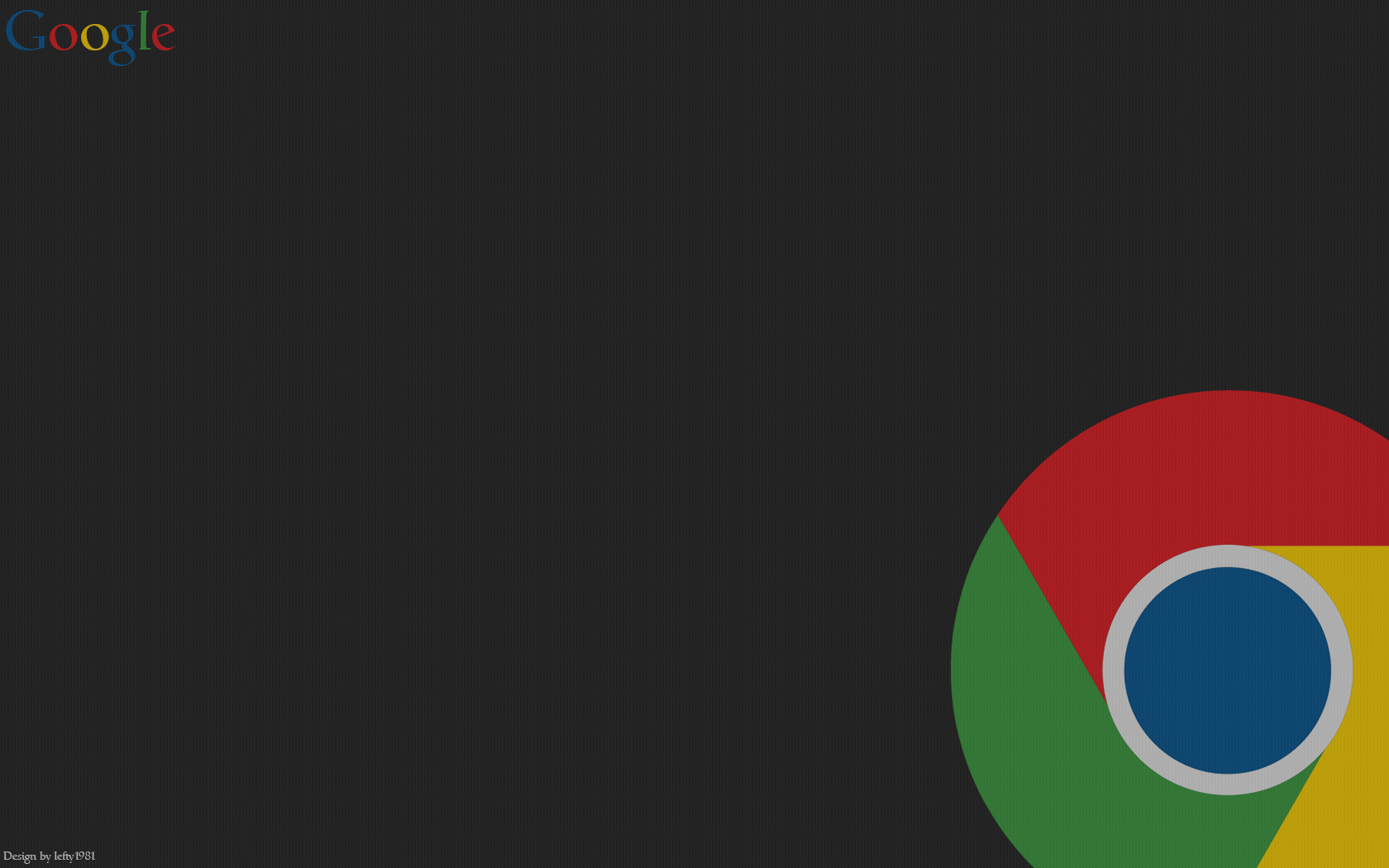
|
|
|
|
|
|
|
2019-11-08 17:57:45 +08:00
|
|
|
|
无可否认,Google Chrome 是[最受欢迎的网络浏览器][1]。它的开源版本 [Chromium][2] 也越来越受欢迎,现在一些 Linux 发行版将其作为默认的网络浏览器。
|
|
|
|
|
|
|
|
|
|
|
|
如果你经常在台式机上使用它,则可以使用 Google Chrome 键盘快捷键来改善浏览体验。没有必要用你的鼠标移来移去、点来点去。只要掌握这些快捷方式,你可以节省一些时间并提高工作效率。
|
|
|
|
|
|
|
|
|
|
|
|
我这里使用的名称是 Google Chrome,但是这些快捷方式同样适用于 Chromium 浏览器。
|
|
|
|
|
|
|
|
|
|
|
|
### 你应该使用的 11 个酷炫的 Chrome 键盘快捷键
|
|
|
|
|
|
|
2019-11-09 21:42:17 +08:00
|
|
|
|
如果你是专业人士,可能已经知道其中一些 Chrome 快捷方式,但是有可能你仍然可以在这里找到一些隐藏的宝石。让我们来看看。
|
2019-11-08 17:57:45 +08:00
|
|
|
|
|
|
|
|
|
|
**键盘快捷键** | **动作**
|
|
|
|
|
|
---|---
|
|
|
|
|
|
`Ctrl+T` | 打开一个新标签页
|
|
|
|
|
|
`Ctrl+N` | 打开一个新窗口
|
|
|
|
|
|
`Ctrl+Shift+N` | 打开一个新无痕式窗口
|
|
|
|
|
|
`Ctrl+W` | 关闭当前标签页
|
|
|
|
|
|
`Ctrl+Shift+T` | 重新打开上一个关闭的标签页
|
|
|
|
|
|
`Ctrl+Shift+W` | 关闭窗口
|
|
|
|
|
|
`Ctrl+Tab` 和 `Ctrl+Shift+Tab` | 切换到右侧或左侧的标签页
|
|
|
|
|
|
`Ctrl+L` | 访问搜索/地址栏
|
|
|
|
|
|
`Ctrl+D` | 将网址放入书签
|
|
|
|
|
|
`Ctrl+H` | 访问浏览历史
|
|
|
|
|
|
`Ctrl+J` | 访问下载历史
|
|
|
|
|
|
`Shift+Esc` | 打开 Chrome 任务管理器
|
|
|
|
|
|
|
|
|
|
|
|
你可以[下载这份有用的 Chrome 键盘快捷键列表来作为快速参考][3]。
|
|
|
|
|
|
|
|
|
|
|
|
#### 1、用 `Ctrl+T` 打开一个新标签页
|
|
|
|
|
|
|
2019-11-09 21:42:17 +08:00
|
|
|
|
需要打开一个新标签页吗?只需同时按 `Ctrl` 和 `T` 键,你就会打开一个新标签。
|
2019-11-08 17:57:45 +08:00
|
|
|
|
|
|
|
|
|
|
#### 2、使用 `Ctrl+N` 打开一个新窗口
|
|
|
|
|
|
|
|
|
|
|
|
已经打开太多标签页?是时候打开一个新的窗口。使用 `Ctrl` 和 `N` 键打开一个新的浏览器窗口。
|
|
|
|
|
|
|
|
|
|
|
|
#### 3、使用 `Ctrl+Shift+N` 隐身
|
|
|
|
|
|
|
2019-11-09 21:42:17 +08:00
|
|
|
|
在线查询航班或酒店价格?隐身可能会有所帮助。使用 `Ctrl+Shift+N` 在 Chrome 中打开一个隐身窗口。
|
2019-11-08 17:57:45 +08:00
|
|
|
|
|
|
|
|
|
|
#### 4、使用 `Ctrl+W` 关闭标签页
|
|
|
|
|
|
|
|
|
|
|
|
使用 `Ctrl` 和 `W` 键关闭当前标签页。无需将鼠标移到顶部并寻找 `x` 按钮。
|
|
|
|
|
|
|
|
|
|
|
|
#### 5、不小心关闭了标签页?用 `Ctrl+Shift+T` 重新打开
|
|
|
|
|
|
|
|
|
|
|
|
这是我最喜欢的 Google Chrome 浏览器快捷方式。当你关闭了原本不想关的标签页时,就不用再懊悔了。使用 `Ctrl+Shift+T`,它将打开最后一个关闭的选项卡。继续按此组合键,它把关闭的选项卡再次打开。
|
|
|
|
|
|
|
|
|
|
|
|
#### 6、使用 `Ctrl+Shift+W` 关闭整个浏览器窗口
|
|
|
|
|
|
|
|
|
|
|
|
完成工作了吗?是时候关闭带有所有标签页的整个浏览器窗口了。使用 `Ctrl+Shift+W` 键,浏览器窗口将消失,就像以前不存在一样。
|
|
|
|
|
|
|
|
|
|
|
|
#### 7、使用 `Ctrl+Tab` 在标签之间切换
|
|
|
|
|
|
|
2019-11-09 21:42:17 +08:00
|
|
|
|
打开的标签页太多了吗?你可以使用 `Ctrl+Tab` 移至右侧标签页。想左移吗?使用 `Ctrl+Shift+Tab`。重复按这些键,你可以在当前浏览器窗口的所有打开的标签页之间移动。
|
2019-11-08 17:57:45 +08:00
|
|
|
|
|
|
|
|
|
|
你也可以使用 `Ctrl+0` 直到 `Ctrl+9` 转到前 10 个标签页之一。但是此 Chrome 键盘快捷键不适用于第 11 个及更多标签页。
|
|
|
|
|
|
|
|
|
|
|
|
#### 8、使用 `Ctrl+L` 转到搜索/地址栏
|
|
|
|
|
|
|
2019-11-09 21:42:17 +08:00
|
|
|
|
想要输入新的 URL 或快速搜索一些内容。你可以使用 `Ctrl+L`,它将在顶部突出显示地址栏。
|
2019-11-08 17:57:45 +08:00
|
|
|
|
|
|
|
|
|
|
#### 9、用 `Ctrl+D` 收藏当前网站
|
|
|
|
|
|
|
|
|
|
|
|
找到了有趣的东西?使用 `Ctrl+D` 组合键将其保存在书签中。
|
|
|
|
|
|
|
|
|
|
|
|
#### 10、使用 `Ctrl+H` 返回历史记录
|
|
|
|
|
|
|
|
|
|
|
|
你可以使用 `Ctrl+H` 键打开浏览器历史记录。如果你正在寻找前一段时间访问过的页面,或者删除你不想再看到的页面,可以搜索历史记录。
|
|
|
|
|
|
|
|
|
|
|
|
#### 11、使用 `Ctrl+J` 查看下载
|
|
|
|
|
|
|
|
|
|
|
|
在 Chrome 中按 `Ctrl+J` 键将带你进入下载页面。此页面将显示你执行的所有下载操作。
|
|
|
|
|
|
|
|
|
|
|
|
#### 意外惊喜:使用 `Shift+Esc` 打开 Chrome 任务管理器
|
|
|
|
|
|
|
|
|
|
|
|
很多人甚至都不知道 Chrome 浏览器中有一个任务管理器。Chrome 以消耗系统内存而臭名昭著。而且,当你打开大量标签时,找到罪魁祸首并不容易。
|
|
|
|
|
|
|
|
|
|
|
|
使用 Chrome 任务管理器,你可以查看所有打开的标签页及其系统利用率统计信息。你还可以看到各种隐藏的进程,例如 Chrome 扩展程序和其他服务。
|
|
|
|
|
|
|
|
|
|
|
|
![Google Chrome 任务管理器][6]
|
|
|
|
|
|
|
|
|
|
|
|
### 下载 Chrome 快捷键备忘单
|
|
|
|
|
|
|
|
|
|
|
|
我知道掌握键盘快捷键取决于习惯,你可以通过反复使用使其习惯。为了帮助你完成此任务,我创建了此 Google Chrome 键盘快捷键备忘单。
|
|
|
|
|
|
|
|
|
|
|
|
![Google Chrome键盘快捷键备忘单][7]
|
|
|
|
|
|
|
|
|
|
|
|
你可以[下载以下 PDF 格式的图像][8],进行打印并将其放在办公桌上。这样,你可以一直练习快捷方式。
|
|
|
|
|
|
|
|
|
|
|
|
如果你对掌握快捷方式感兴趣,还可以查看 [Ubuntu 键盘快捷键][9]。
|
|
|
|
|
|
|
|
|
|
|
|
顺便问一下,你最喜欢的 Chrome 快捷方式是什么?
|
|
|
|
|
|
|
|
|
|
|
|
--------------------------------------------------------------------------------
|
|
|
|
|
|
|
|
|
|
|
|
via: https://itsfoss.com/google-chrome-shortcuts/
|
|
|
|
|
|
|
|
|
|
|
|
作者:[Abhishek Prakash][a]
|
|
|
|
|
|
选题:[lujun9972][b]
|
|
|
|
|
|
译者:[wxy](https://github.com/wxy)
|
2019-11-09 21:42:17 +08:00
|
|
|
|
校对:[wxy](https://github.com/wxy)
|
2019-11-08 17:57:45 +08:00
|
|
|
|
|
|
|
|
|
|
本文由 [LCTT](https://github.com/LCTT/TranslateProject) 原创编译,[Linux中国](https://linux.cn/) 荣誉推出
|
|
|
|
|
|
|
|
|
|
|
|
[a]: https://itsfoss.com/author/abhishek/
|
|
|
|
|
|
[b]: https://github.com/lujun9972
|
|
|
|
|
|
[1]: https://en.wikipedia.org/wiki/Usage_share_of_web_browsers
|
|
|
|
|
|
[2]: https://www.chromium.org/Home
|
|
|
|
|
|
[3]: tmp.3qZNXSy2FC#download-cheatsheet
|
|
|
|
|
|
[4]: https://itsfoss.com/command-line-text-editors-linux/
|
|
|
|
|
|
[5]: https://itsfoss.com/rid-google-chrome-icons-dock-elementary-os-freya/
|
|
|
|
|
|
[6]: https://i0.wp.com/itsfoss.com/wp-content/uploads/2019/08/google-chrome-task-manager.png?w=800&ssl=1
|
|
|
|
|
|
[7]: https://i0.wp.com/itsfoss.com/wp-content/uploads/2019/08/google-chrome-keyboard-shortcuts-cheat-sheet.png?ssl=1
|
|
|
|
|
|
[8]: https://drive.google.com/open?id=1lZ4JgRuFbXrnEXoDQqOt7PQH6femIe3t
|
|
|
|
|
|
[9]: https://itsfoss.com/ubuntu-shortcuts/
|